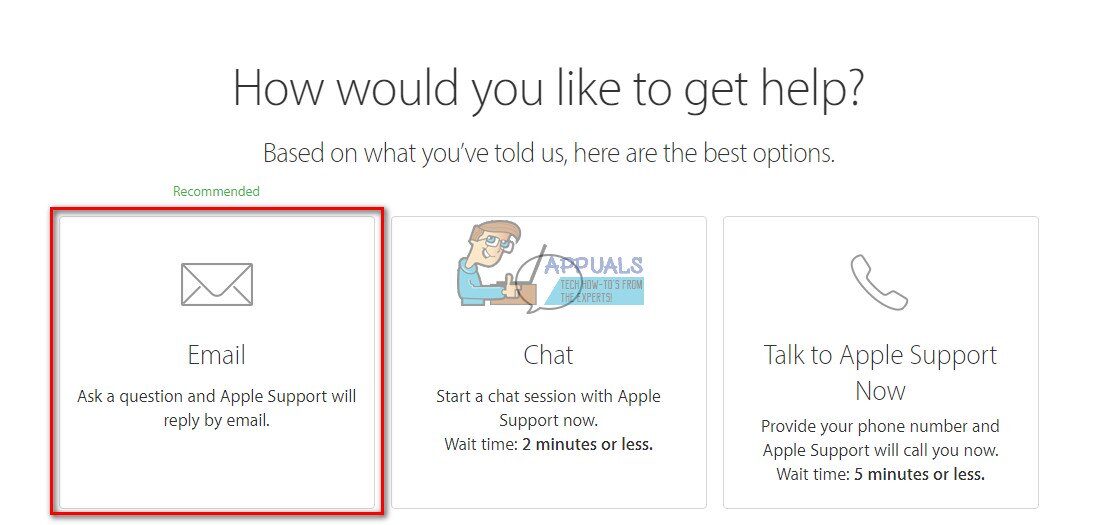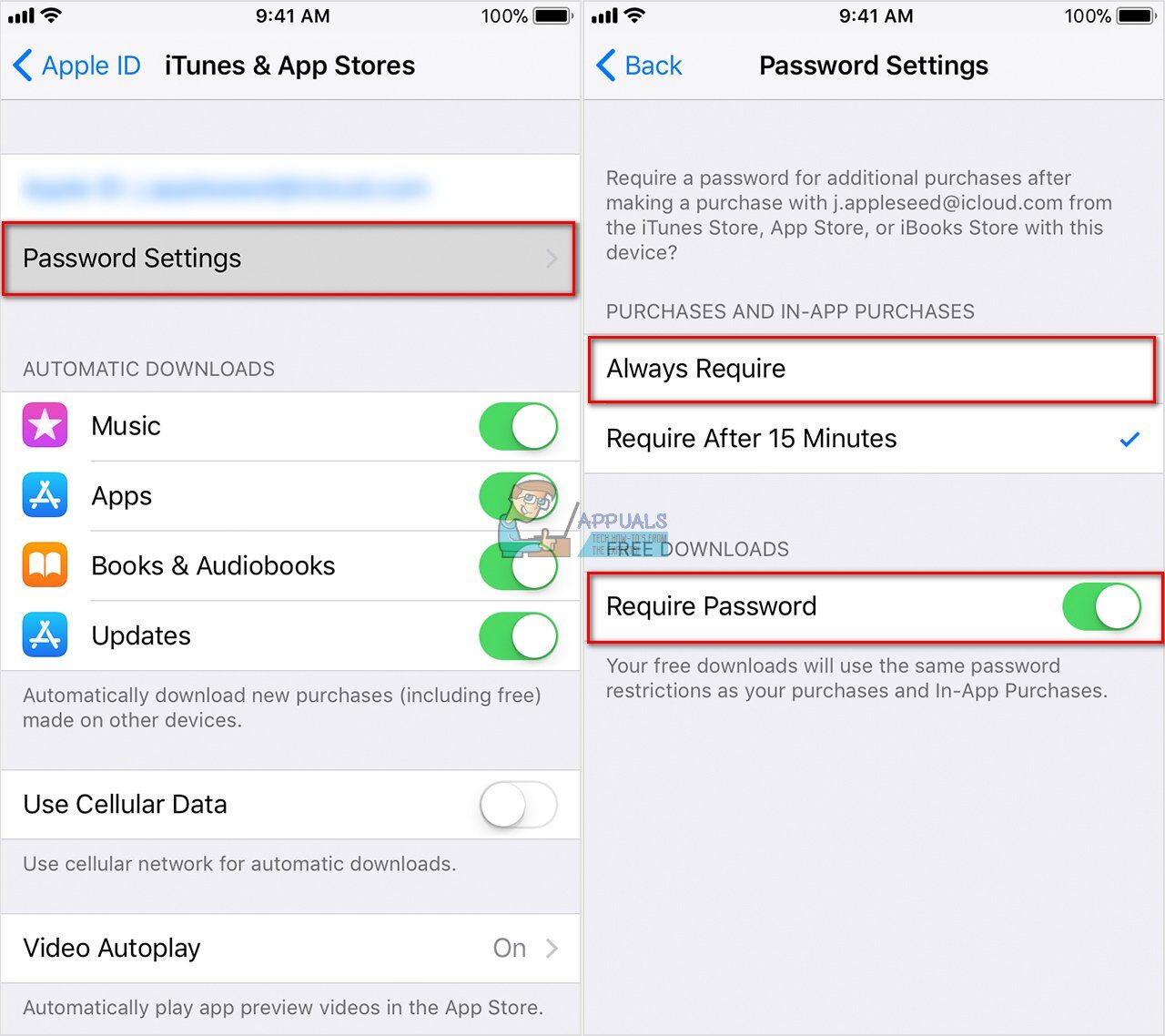Si no puede reconocer el monto cargado a su cuenta, se pueden agrupar varias compras en una sola transacción. A veces, es posible que no reciba un correo electrónico de confirmación por separado para cada compra. Además, algunos cargos aparecen en su estado de cuenta un par de días después de realizar sus compras. Y si recientemente le ha dado su iPhone o iPad a sus hijos, es posible que hayan realizado algunas compras dentro de la aplicación. Sin embargo, esto es lo que debe hacer cuando recibe un correo electrónico de «pago desconocido».
¿Qué debe hacer cuando recibe un pago desconocido de iTunes?
-
Revise sus compras recientes o consulte su historial de compras en iTunes.
-
Consulta tus suscripciones.
-
Si eres un organizador de Apple Family Pack, consulta las compras de otros miembros.
-
Verifique si ve un cargo desconocido de App Store o iTunes Store en su cuenta bancaria. También puede consultar el sitio web de soporte de Apple y buscar este tema.
Si no puede identificar el pago, puede enfrentar correos electrónicos de phishing (correos electrónicos falsos que intentan engañarlo para que comparta su información personal, como una contraseña de ID de Apple o información de tarjeta de crédito).
Nota: asegúrese de NO compartir ninguna información personal en estos correos electrónicos antes de garantizar su legitimidad.
Si realmente ha habido compras que no puedes reconocer y no autorizaste, asegúrate de que si alguno de tus hijos accidentalmente no hizo algunas compras en la aplicación, sin tu consentimiento. Si este es el caso, puede solicitar un reembolso en la tienda de aplicaciones por compras accidentales de niños. He aquí cómo hacerlo.
Encuentra el número de giro postal desconocido
Para enviar la solicitud, debe encontrar su número de orden de compra desconocido (ID de pedido). Hay dos maneras de hacerlo.
Vía correo electrónico
-
Busque en su bandeja de entrada de correo electrónico asociada con Apple ». Para reducirlo, también puede buscar el correo electrónico específico de Apple: »[email protected].»
-
Ordene los resultados de la búsqueda para encontrar los que desee. Como acceso directo, en la parte inferior de cada correo electrónico, puede ver un enlace a su historial de compras. Lo llevará directamente a esa sección de iTunes Store.
-
Una vez que encuentre el correo electrónico recibido, copie el número de pedido. Puede encontrarlo en la parte superior derecha del correo electrónico (después de «ID de pedido»). Necesitará ese número para enviar la solicitud.
A través de iTunes Store
Si ha estado borrando sus recibos para limpiar su correo electrónico, puede usar iTunes Store para acceder a todo el historial de compras que ha realizado.
-
Inicie iTunes en su computadora.
-
Vaya a iTunes Store y haga clic en Cuenta en la barra de menú.
-
En el menú desplegable, elija Ver mi cuenta.
-
Ahora, ingrese la contraseña de su ID de Apple y accederá a la página de su cuenta.
-
Desplácese hacia abajo para ver la subsección Historial de compras.
-
Haga clic en Ver todo a la derecha para ver la lista completa.
-
No puede buscar su historial aquí (como puede buscar en la bandeja de entrada de su correo electrónico). Sin embargo, salta a un mes y año específicos para encontrar la compra desconocida.
-
Una vez que haya encontrado la compra no autorizada, copie el número de pedido.
Nota: Si el número de pedido no está completamente visible en la tabla (si termina con una elipse), haga clic en la flecha a la izquierda de la ventana. Ahora puede ver el número de pedido completo.
Enviar la solicitud
Una vez que tenga el número de giro postal desconocido, puede solicitarlo.
-
Vaya al formulario de Apple para enviar una solicitud. (puedes encontrarlo en el siguiente Enlace )
-
Cuando se cargue el sitio, elija el botón Correo electrónico. Lo llevará a un formulario donde puede ingresar su información de contacto y detalles específicos.
-
Ingrese el número de pedido desconocido en el campo provisto (si tiene más de una compra desconocida, es posible que deba completar más solicitudes)
-
En la sección de detalles, escriba »Reembolso por compras en la aplicación realizadas por un menor de edad«.
-
Una vez que el formulario esté completo, envíe la solicitud.
Después de enviar la solicitud, debe esperar la respuesta de Apple. Con suerte, le informarán el estado de su reembolso con bastante rapidez.
Evite futuras compras desconocidas
Para evitar futuras compras desconocidas, asegúrese de seguir los siguientes métodos.
Desactivar las compras en la aplicación
-
En su iDevice, vaya a Configuración, toque General y elija Restricciones.
-
Toque Habilitar restricciones (si aún no está activado).
-
Cree restricciones de código de acceso y vuelva a ingresar su código de acceso para confirmarlo. Aquí puede elegir un código de acceso diferente al que usa para desbloquear su dispositivo.
Nota: Si olvida su contraseña, deberá borrar su dispositivo y configurarlo como uno nuevo.
-
Una vez que haya terminado con la clave de acceso, desplácese hacia abajo hasta la palanca de compra en la aplicación y desactívela. Si no está utilizando Compras dentro de la aplicación, puede deshabilitar completamente iTunes Store, Instalar aplicaciones, iBooks Store y Compras dentro de la aplicación.
Establecer un requisito de contraseña para cada descarga
-
Vaya a Configuración, toque su ID de Apple (en la parte superior de la lista de configuraciones) y abra iTunes y App Store.
-
Abra la configuración de contraseña (si tiene Face ID o Touch ID habilitado para compras, no verá este menú).
-
En la sección Compras y Compras dentro de la aplicación, elija Requerir siempre.
-
En la sección de descargas gratuitas, active la opción Requiere contraseña.
-
Cuando sea necesario, ingrese su contraseña y presione OK.
Ahora, para cada descarga de una aplicación, deberá ingresar su contraseña.
Envuelve
Si realmente ha habido compras no autorizadas desde sus dispositivos, o ha ingresado sus credenciales de ID de Apple en un sitio web o portal falso de Apple (phishing), vaya al soporte de Apple y busque «El ID de Apple está en peligro», o comuníquese con Apple directamente. Además, puede intentar eliminar su ID de Apple. Además, cambie la contraseña de su ID de Apple y, si es posible, configure la autenticación de dos factores para su ID de Apple.
La mejor práctica es mantener siempre protegida la contraseña de su iDevices. Ahora asegúrese de informarnos si este artículo le ha sido útil en la sección de comentarios a continuación.
Post relacionados:
- ▷ Cómo arreglar $ 0027El archivo no se puede abrir debido a un error de encabezado de $ 0027 en Adobe Premiere
- ▷ ¿Cómo apruebo mi iPhone desde otro dispositivo?
- ▷ Solución: falta el error api-ms-win-crt-runtime-l1-1-0.dll
- ▷ Solución: WebGL no es compatible
- Código de error de Netflix NW-3-6
- ▷ ¿Cómo descargar videos de Dailymotion?

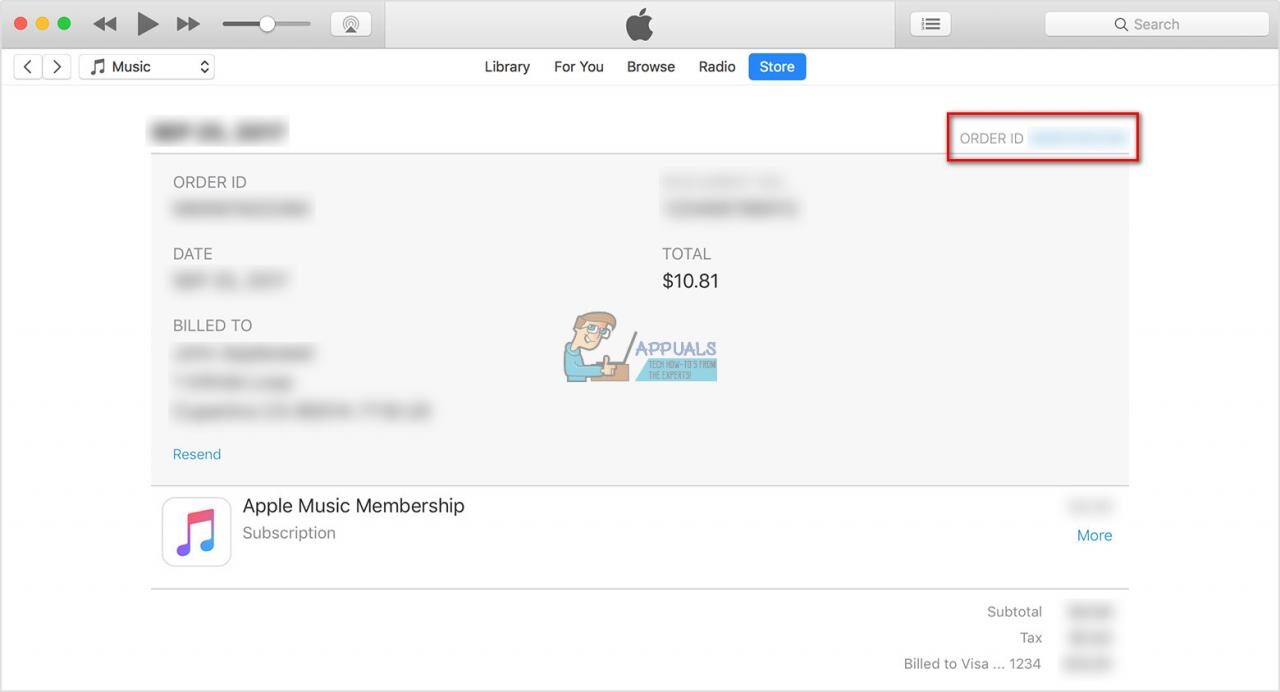 Nota: Si el número de pedido no está completamente visible en la tabla (si termina con una elipse), haga clic en la flecha a la izquierda de la ventana. Ahora puede ver el número de pedido completo.
Nota: Si el número de pedido no está completamente visible en la tabla (si termina con una elipse), haga clic en la flecha a la izquierda de la ventana. Ahora puede ver el número de pedido completo.